
注:该文章包含注册表配置行为,错误的注册表配置可能导致系统蓝屏、数据丢失。请您操作前务必对系统盘、数据盘创建快照后进行。
问题现象
Windows 2012 服务器默认只允许单个用户连接一个远程桌面会话,如果已有连接登陆,另外的连接再登陆会踢掉之前的连接。如果需要两个远程桌面同时连接,该如何操作?
解决方案
需要修改注册表,执行 regedit 可以打开注册表。
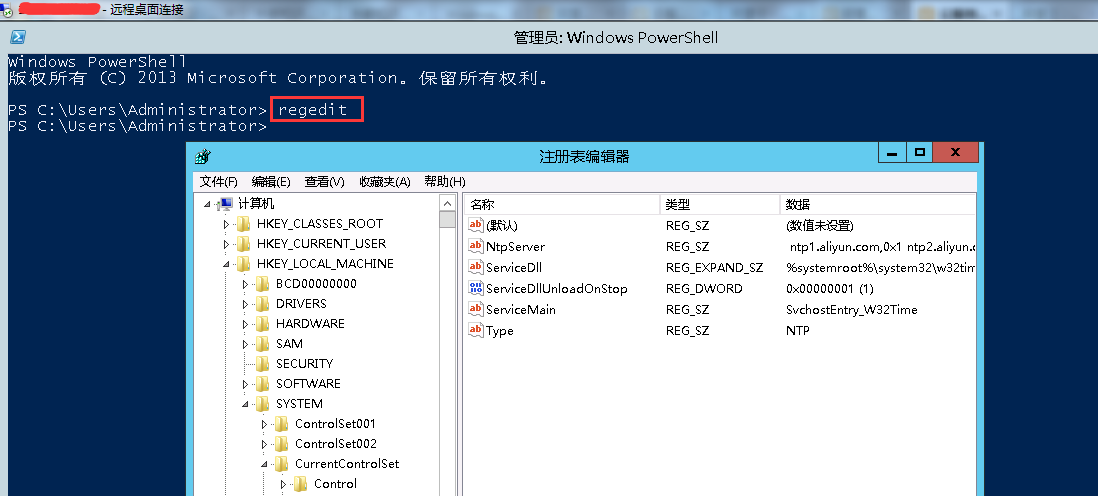
找到:HKEY_LOCAL_MACHINE\SYSTEM\CurrentControlSet\Control\Terminal Server,右侧找到fSingleSessionPerUser 键值,右键可以修改键值,默认键值是1. 修改为 0 保存, 不需要重启服务器。
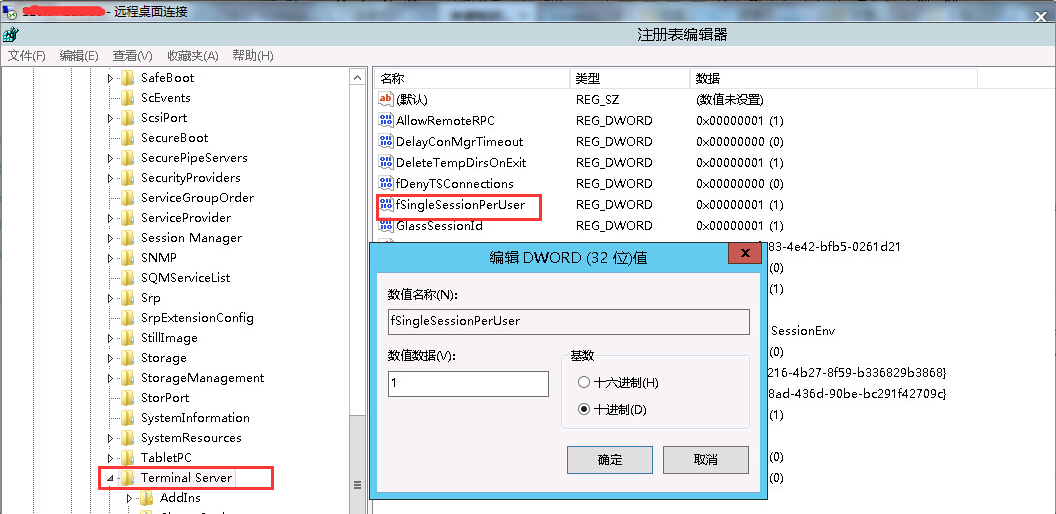
配置好后,再尝试下2个远程桌面连接即可。
如果问题还存在,请联系阿里云
售后技术支持。
版权声明:本文内容由阿里云实名注册用户自发贡献,版权归原作者所有,阿里云开发者社区不拥有其著作权,亦不承担相应法律责任。具体规则请查看《阿里云开发者社区用户服务协议》和《阿里云开发者社区知识产权保护指引》。如果您发现本社区中有涉嫌抄袭的内容,填写侵权投诉表单进行举报,一经查实,本社区将立刻删除涉嫌侵权内容。
在您按照上述步骤修改注册表以允许Windows 2012服务器同时进行多个远程桌面会话后,如果问题仍然存在,除了直接联系阿里云售后技术支持外,这里有一些建议可能有助于进一步诊断和解决问题:
检查远程桌面服务设置:确保远程桌面服务已经启用,并且配置为允许多用户连接。可以通过“服务器管理器” > “本地服务器” > “远程桌面”来检查和配置。
防火墙设置:确认您的服务器防火墙没有阻止第二个远程桌面连接的端口(默认是3389)。需要在“控制面板” > “系统和安全” > “Windows Defender 防火墙”中检查入站规则,确保有允许远程桌面连接的规则,并且适用于所有网络类型。
组策略设置:组策略也可能限制了远程桌面的并发连接。通过运行gpedit.msc打开组策略编辑器,导航到“计算机配置” > “管理模板” > “Windows 组件” > “远程桌面服务” > “远程桌面会话主机” > “连接”,检查是否有任何限制连接数的策略并适当调整。
重启远程桌面服务:有时候,修改注册表后,需要手动重启远程桌面服务以使更改生效。可以在“服务”管理工具中找到“Remote Desktop Services”或“Terminal Services”服务,然后重启它。
检查事件查看器:如果问题依旧,可以查看“事件查看器”中的系统日志和应用日志,寻找与远程桌面服务相关的错误或警告信息,这可能会提供故障原因的线索。
用户权限:确保尝试远程登录的用户账户有足够的权限进行远程连接。在某些情况下,即使配置允许多用户登录,特定用户账户的权限设置也可能阻止其登录。
如果以上步骤都不能解决问题,或者您对操作不熟悉,最安全的做法是联系阿里云的技术支持团队,他们能提供专业的帮助和指导,确保不会因为不当操作导致系统问题。记得在联系前准备好您的实例ID以及详细的错误描述,以便快速定位问题。您也可以通过ECS一键诊断全面排查并修复ECS问题。